Dialoglodziņš Saglabāt iestatījumus
Dialoglodziņa Iestatījumi sadaļā Saglabāt iestatījumus (Save Settings) atzīmējiet izvēles rūtiņu Pārbaudiet skenēšanas rezultātus un nosakiet saglabāšanas iestatījumus (Check scan results and specify save settings), lai pēc skenēšanas parādītu dialoglodziņu Saglabāt iestatījumus (Save Settings).
Varat norādīt datu formātu un galamērķi, skatot skenēšanas rezultātu sīktēlus.
 Svarīgi!
Svarīgi!
- Pēc skenēšanas no programmatūras My Image Garden vai darbības paneļa dialoglodziņš Saglabāt iestatījumus (Save Settings) netiek parādīts.
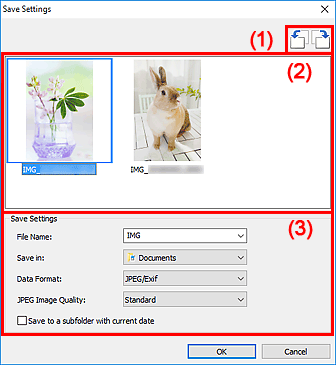
(1) Priekšskatījuma darbības pogas
 /
/  (Pagriezt pa kreisi 90° leņķī)/(Pagriezt pa labi 90° leņķī)
(Pagriezt pa kreisi 90° leņķī)/(Pagriezt pa labi 90° leņķī)-
Pagriež skenētos attēlus par 90 grādiem pretēji pulksteņrādītāju kustības virzienam vai pulksteņrādītāju kustības virzienā.
Atlasiet attēlu, ko vēlaties pagriezt, pēc tam noklikšķiniet uz
 (Pagriezt pa kreisi 90° leņķī) vai
(Pagriezt pa kreisi 90° leņķī) vai  (Pagriezt pa labi 90° leņķī).
(Pagriezt pa labi 90° leņķī).
 Svarīgi!
Svarīgi!
- Priekšskatījuma pogas netiek parādītas, ja dialoglodziņā Iestatījumi (ScanGear) (Settings (ScanGear)) ir atzīmēta izvēles rūtiņa Iespējot lielu attēlu skenēšanu (Enable large image scans).
(2) Sadaļa Skenēšanas rezultāti
Tiek parādīti skenēto attēlu sīktēli. Varat mainīt attēlu saglabāšanas secību, tos velkot un nometot. Failu nosaukumi saglabāšanai tiek parādīti zem sīktēliem.
(3) Sadaļa Saglabāt iestatījumus
- Faila nosaukums (File Name)
-
Ievadiet saglabājamā attēla faila nosaukumu. Saglabājot failu, datums un četri skaitļi tiek piemēroti izvēlētajam faila nosaukumam formātā "_20XX0101_0001".
 Piezīme
Piezīme- Atzīmējot izvēles rūtiņu Saglabāt apakšmapē ar šīsdienas datumu (Save to a subfolder with current date), faila nosaukumam tiek pievienots datums un četri cipari.
- Saglabāt (Save in)
-
Parādīta mape, kurā saglabāt skenētos attēlus. Lai pievienotu mapi, nolaižamajā izvēlnē atlasiet Pievienot... (Add...), pēc tam noklikšķiniet uz Pievienot (Add) dialoglodziņā Atlasīt mērķa mapi (Select Destination Folder) un norādiet galamērķa mapi.
Noklusējuma saglabāšanas mapes ir šādas.
-
Windows 10/Windows 8.1/Windows Vista:
Mape Dokumenti (Documents)
-
Windows 8/Windows 7:
Mape Mani dokumenti (My Documents)
-
- Datu formāts (Data Format)
-
Atlasiet datu formātu, kādā saglabāt skenētos attēlus.
Varat atlasīt JPEG/Exif, TIFF, PNG, PDF vai PDF (vairākas lapas) (PDF (Multiple Pages)).
 Svarīgi!
Svarīgi!-
Opciju PDF vai PDF (vairākas lapas) (PDF (Multiple Pages)) nevar atlasīt šādos gadījumos.
- Ja veicat skenēšanu, IJ Scan Utility galvenajā ekrānā noklikšķinot uz Foto (Photo)
- Dialoglodziņa Iestatījumi (ScanGear) (Settings (ScanGear)) sadaļā Saglabāt iestatījumus (Save Settings) ir atzīmēta izvēles rūtiņa Iespējot lielu attēlu skenēšanu (Enable large image scans)
- Dialoglodziņa Iestatījumi (Dokumenta skenēšana) (Settings (Document Scan)), Iestatījumi (Pielāgota skenēšana) (Settings (Custom Scan)) vai Iestatījumi (ScanGear) (Settings (ScanGear)) sadaļā Lietojumprogrammas iestatījumi (Application Settings) ir atlasīta opcija Startēt šādu OCR (Start OCR)
- Opciju JPEG/Exif nevar atlasīt, ja iestatījums Krāsu režīms (Color Mode) ir Melnbalts (Black and White).
 Piezīme
Piezīme- Ar tīkla savienojumu skenēšana var būt ilgāka nekā parasti, ja vienumam Datu formāts (Data Format) ir iestatīta vērtība TIFF vai PNG.
-
- JPEG attēla kvalitāte (JPEG Image Quality)
-
Varat norādīt JPEG failu attēlu kvalitāti.
 Svarīgi!
Svarīgi!- Tas ir redzams tikai tad, ja vienumam Datu formāts (Data Format) ir atlasīta vērtība JPEG/Exif.
- PDF saspiešana (PDF Compression)
-
Atlasiet saspiešanas tipu PDF failu saglabāšanai.
- Standarta (Standard)
- Parasti ieteicams atlasīt šo iestatījumu.
- Augstas pakāpes (High)
- Saspiež faila izmēru saglabāšanas laikā, sniedzot iespēju samazināt tīkla/servera noslodzi.
 Svarīgi!
Svarīgi!- Tas ir redzams tikai tad, ja sadaļā Datu formāts (Data Format) ir norādīta vērtība PDF vai PDF (vairākas lapas) (PDF (Multiple Pages)).
- Izveidot PDF failu, kas atbalsta meklēšanu pēc atslēgvārdiem (Create a PDF file that supports keyword search)
-
Atzīmējiet šo izvēles rūtiņu, lai pārvērstu attēlos esošo tekstu par teksta datiem un izveidotu PDF failus, kuros atbalstīta atslēgvārdu meklēšana.
 Svarīgi!
Svarīgi!- Tas ir redzams tikai tad, ja sadaļā Datu formāts (Data Format) ir norādīta vērtība PDF vai PDF (vairākas lapas) (PDF (Multiple Pages)).
 Piezīme
Piezīme- Tiek izveidoti PDF faili, kurus var meklēt dialoglodziņa Iestatījumi cilnes
 (Vispārīgie iestatījumi) sadaļā Dokumenta valoda (Document Language) atlasītajā valodā.
(Vispārīgie iestatījumi) sadaļā Dokumenta valoda (Document Language) atlasītajā valodā.
- Saglabāt apakšmapē ar šīsdienas datumu (Save to a subfolder with current date)
-
Atzīmējiet šo izvēles rūtiņu, lai sadaļā Saglabāt (Save in) norādītajā mapē izveidotu mapi ar šodienas datumu un tajā saglabātu skenētos attēlus. Mape tiks izveidota ar nosaukumu, piemēram, "20XX_01_01" (Gads_Mēnesis_Datums).
Ja šī izvēles rūtiņa nav atzīmēta, faili tiek saglabāti tieši sadaļā Saglabāt (Save in) norādītajā mapē.

